PEMROGRAMAN VISUAL
KALKULATOR SEDERHANA
KALKULATOR SEDERHANA
1. Seperti
pada penjelasan sebelumnya penjelasan FORM, cara nya sama cuman kalo ini akan
menjelaskan cara menghitung rata-rata nilai mahasiswa. Kemudian ubah di
properties sama dengan cara sebelumnya ,lalu setelah di atur kemudian tampilan
pada form disaign tampilannyaakan sama seperti gambar di bawah ini.
2. Kemudian
jika ingin menampilkan programnya klik tab 2x di bagian form desaignnya. Maka
keluar tampilan seperti tampilan gambar di bawah, kemudian buatlah program yang
sesuai dengan tampilan yang anda buat. Seperti contoh:
|
Public Class Form1
Private Sub
btntampilkan_Click(ByVal sender As Object, ByVal e As System.EventArgs) Handles
btntampilkan.Click
Dim Tugas As Double
Dim UTS As Double
Dim UAS As Double
Dim nilaiakhir As Double
Dim huruf As String
Dim komentar As String
Tugas = txttugas.Text
UTS = txtuts.Text
UAS = txtuas.Text
nilaiakhir = (Tugas + UTS + UAS) / 3
If nilaiakhir >= 80 Then
huruf = "A"
komentar = "Nilai
Anda Sangat baik! "
ElseIf nilaiakhir >= 70 Then
huruf = "B"
komentar = "Nilai
Anda Baik! "
ElseIf nilaiakhir >= 60 Then
huruf = "C"
komentar = "Nilai
Anda Cukup!|"
ElseIf nilaiakhir >= 50 Then
huruf = "D"
komentar = "Nilai
Anda Kurang! "
Else
huruf = "E"
komentar = "Nilai
Anda Sangat Kurang! "
End If
txtna.Text = nilaiakhir
txthuruf.Text = huruf
txtkomen.Text = komentar
End Sub
Private Sub
btnclear_Click_1(sender As Object, e As EventArgs) Handles btnclear.Click
txttugas.Text = ""
txtuts.Text = ""
txtuas.Text = ""
txthuruf.Text = ""
txtkomen.Text = ""
txtna.Text = ""
End Sub
End Class
|
Perhatikan
: fungsi btntampilkan dengan btnclear adalah
berfungsi untuk mengekseksi perintah tertentu. Maksudnya adalah mengeksekusi
perintah yang sudah di inputkan. Seperti tombol tampiilkan pesan dan clear.
3. Jika
ingin meellihat hasilnya klik START atau klik F6 pada keyboard kemudian
hasilnya akan tampil seperti tampilan di bawah ini. Kemudia kalian bisa
memasukan nilai tugas,uas dan uts lalu klik tampilkan hasil .lalu hasil akhir
nya akan keluar. Jika ingin mengulang inputan klik CLEAR lalu inputkan kembali
angka yang ingin anda inputkan.



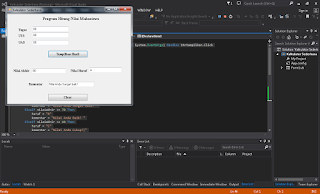
Tidak ada komentar:
Posting Komentar